こんばんは。ごご(@igogotea)です。
Twitterのタイムラインって普段どう見てますか?
iphoneアプリ、Webブラウザなど様々な方法がありますが、棒読みちゃんを使ったTwitterのタイムラインを音声で聴く方法があるのは知っていますか?
こんな方法もあるよということで、私の使い方をサクッと紹介したいと思います。
ご参考になれば幸いです。
作業時のTwitterのタイムラインは、棒読みちゃんでながら聴く
何か作業をしながらTwitterを見るのは、作業を一旦止めてしまうことにもなってしまう。
けど、フォローした人の有用なつぶやきはなるべく早くキャッチしたい。
そんな場合は作業しながら聴く!のがオススメです。
棒読みちゃんとは?
棒読みちゃんに入力されたテキストを合成音声で読み上げる。というソフトです。
ニコニコ生放送でライブ配信とかによく使われてますね。
■概要
・漢字を含む日本語の文章を音声合成で読み上げるツール。
■動作環境
・Microsoft Windows 2000以上(XPと8の64bit版のみ確認)
・Microsoft .NET Framework 2.0以上(3.5のみ確認)
■機能
・入力した文章の読み上げ
・クリップボードの読み上げ
・2ちゃんねる専用ブラウザの読み上げ
・Twitterの読み上げ(β)
・ニコニコ実況・ニコニコ生放送の読み上げ(β)
・声質の切り替え機能
・辞書機能
・タグ機能(ライブ配信者向け)
ちなみに私の環境はWindows7ですが、問題なく動いてます。
インストールは単純
棒読みちゃん公式サイトよりダウンロード(β版)し、zipを好きなフォルダに解凍するだけです。
設定がちょいと手間かも
まずはBouyomiChan.exeを実行すると、初回確認でプラグインを有効にするか聞いてきます。
クリップボードやニコニコの読み上げは不要なので「いいえ」、Twitterの読み上げのみ「はい」にします。
Twitterセットアップ画面が出るので説明に従って設定します。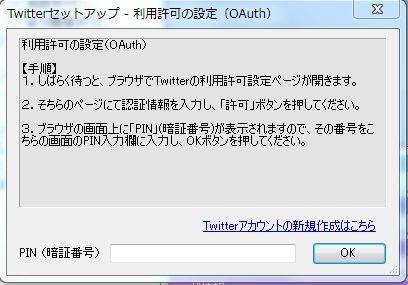
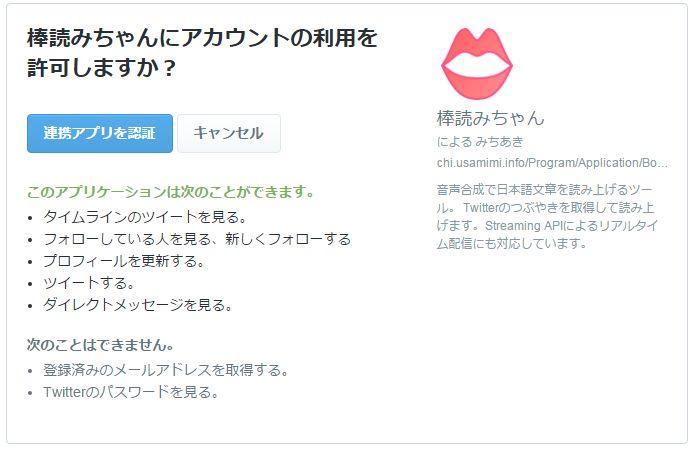
設定が終わると棒読みちゃんとTwitter連携はひとまず完了します。
ただしこの状態だと不要なリツイートやツイートの全文を読んでしまいます。
棒読みちゃんが加速してすごい勢いで読み始めます。エライコッチャ状態。
なので、以下の設定を行い自分のタイムラインのみ読んでもらいます。
一括設定画面を開きます。
ホームTLの読み上げポイントをダブルクリックすると変更できるので、9に設定します。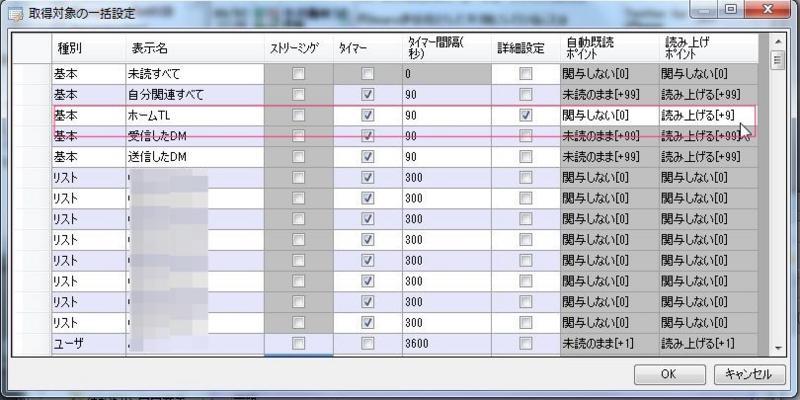
他のストリーミングの列は全てチェックを外しておきます。
とりあえずこれで自分のタイムラインを読む設定になってると思います(厳密にはもっと良い設定はありそうですが。。)
あとは好みですがツイート全文を読むと長ったらしい時があるので、ある程度のところで省略してもらいます。
設定画面を開きます。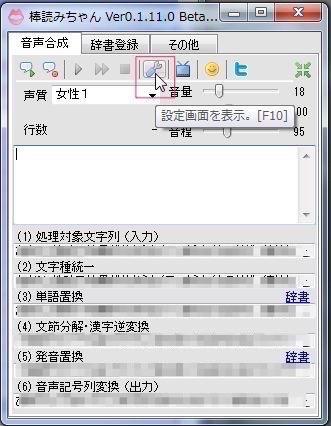
配信者向け機能を有効にするを「True」にします(別に配信する訳ではないです)
文字数制限機能を有効にするを「True」にし、制限文字数を省略したい文字数に設定します。(私は40文字くらいがちょうど良いかな)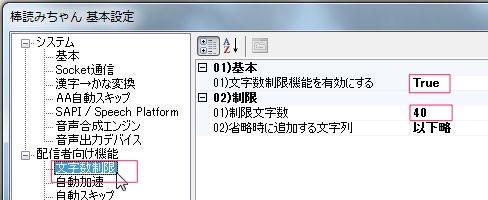
ということで作業時のながら聴きは棒読みちゃんがオススメですよー
未読が溜まってたりするとすごい勢いで加速して読み始めるので、そういう場合は諦めてキャンセル(■ボタン押下)しましょう。。w
棒読みちゃんの音程、音声、音量など、かなりカスタマイズできるソフトなので自分好みに変えるのも楽しいですよー





